如果在使用科技云会Windows版客户端开会时,共享屏幕出现黑屏,可能是由自动切换显卡(如Nvidia显卡)引起的。您可以尝试以下操作解决此问题:
1.打开“Windows控制面板”中的“Nvidia控制面板”。
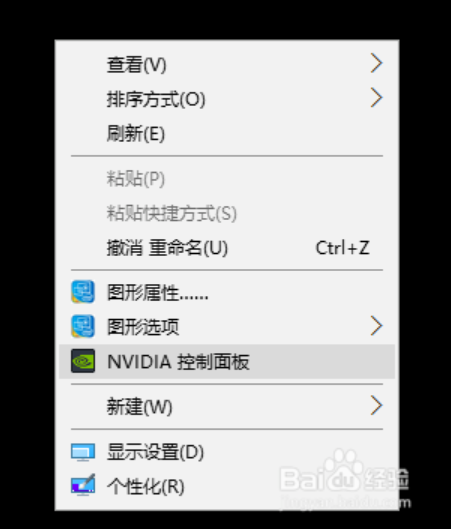
2.点击“管理3D设置”。
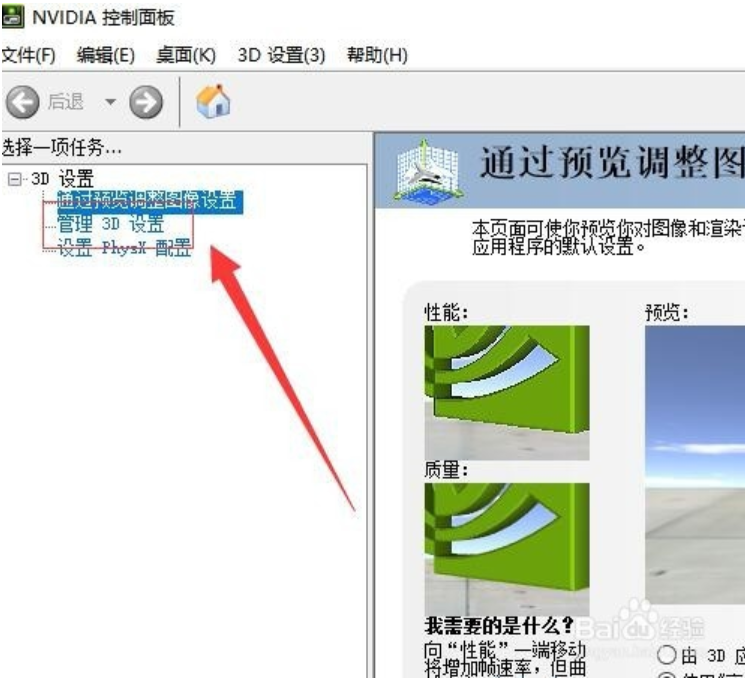
3.点击“我希望使用以下3D设置”下的“程序设置”:在“选择要自定义的程序”选项下:从C:\Program Files (x86)\科技云会(程序默认安装目录)中,点击“添加已选择的程序”添加Cpthost.exe。并在图形处理器处选择“集成图形”。
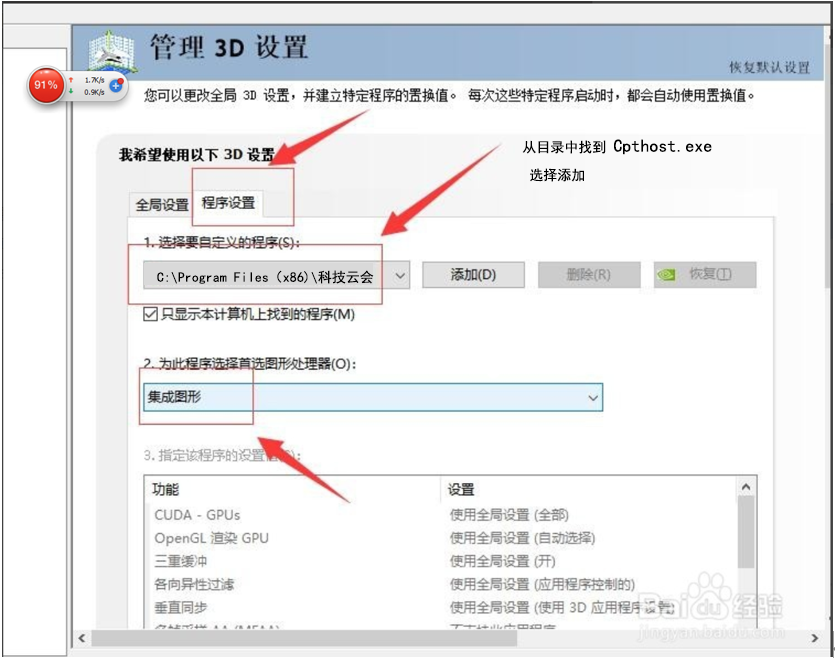
4.点击“应用”。
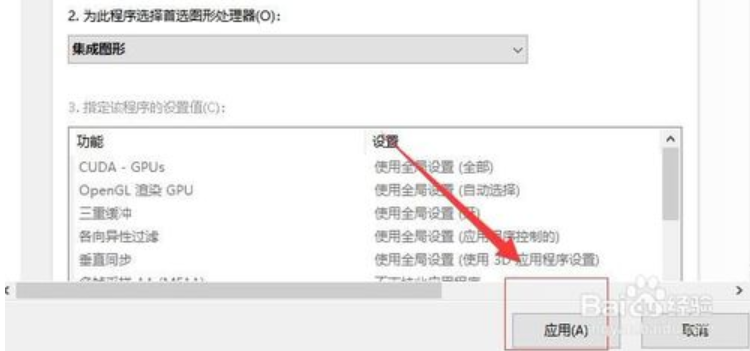
5.在“我希望使用以下3D设置”下的“程序设置”中:"首选图形处理器“选项中选择“集成图形”。点击应用。
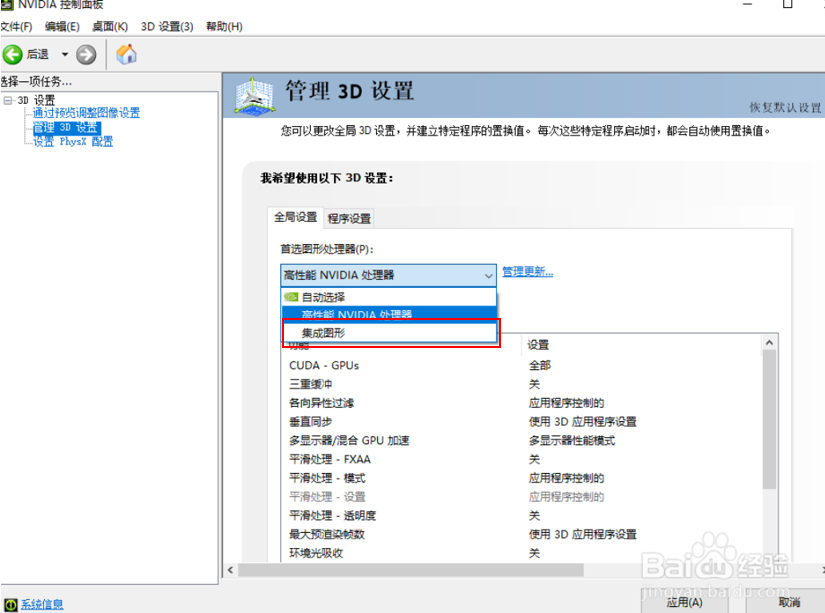
6.再次尝试使用共享屏幕。